Facebookでは、友達同士でFacebookグループを作成することができます。
- 友達同士でFacebookグループをつくって連絡したい
- Facebookグループを連絡網として使いたい
- 一人ずつ連絡するのが面倒なので、グループでまとめて連絡したい
今回は、友達同士でFacebookグループを作成する方法を紹介します!
友達同士でFacebookグループを作成する方法
スマホ:この記事はiPhone・Androidのスマホで説明しています。
Facebookグループを作成する方法
それではさっそく、Facebookでグループを作成してみましょう!
AndroidではFacebookの右上にある設定メニューボタンをおし、「グループ」をおします。
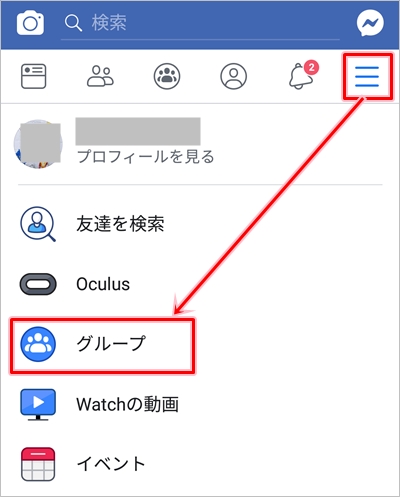
iPhoneではFacebookの右下にある設定メニューボタンをおし、「グループ」をおします。
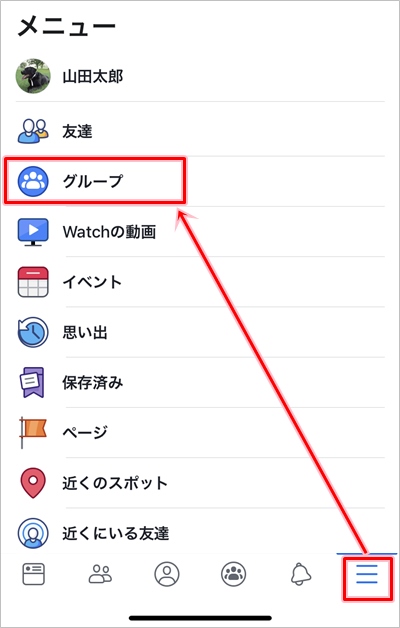
これ以降、iPhone・Androidともに操作は同じになるので、ここではAndroidで説明します。
「作成ボタンをおします。」
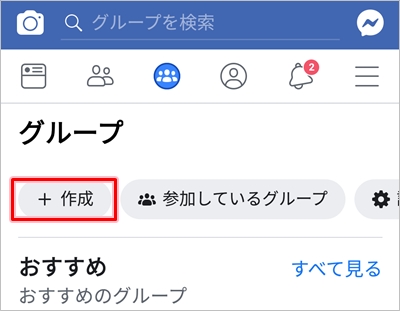
プライバシーを設定します。ここでは「非公開」としました。公開してもいい場合は「公開」、友達同士だけで誰にも見られたくない場合は「秘密」にしてください。「友達を選択」をおします。
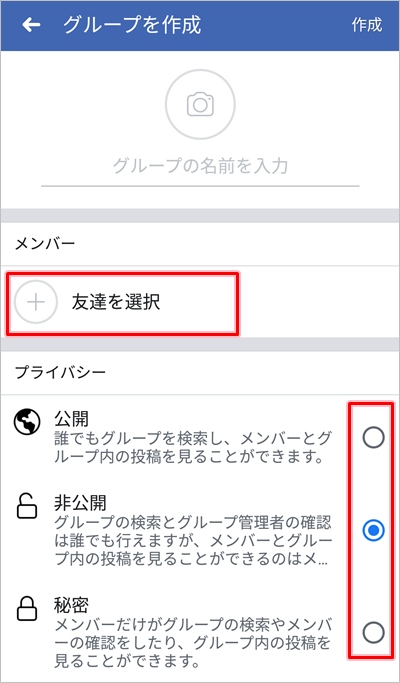
Facebookグループに参加させたい友達を選択し「次へ」をおします。
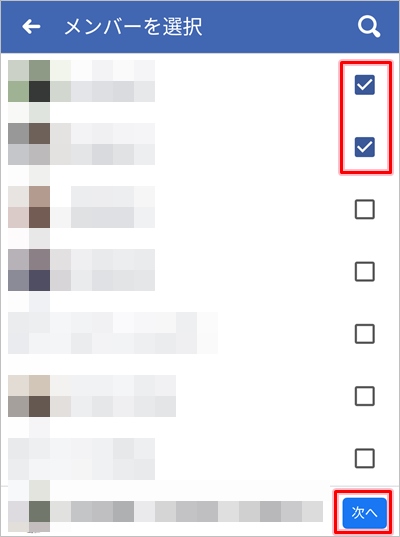
グループに名前をつけます。。右上の「作成」ボタンをおします。

これでFacebookグループが作成できました。グループの設定をガイダンスに沿って進める場合は下のガイダンスに従います。今回は自分で設定するため、裏に隠れている部分をおします。
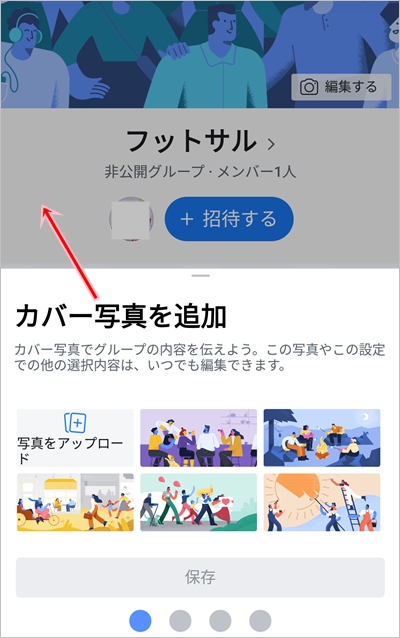
これでひとまずグループの作成は完了です。グループの作成が完了し招待された旨が友達に連絡されます。友達が承認すればその友達がグループに参加できます。

グループに招待された友達はどうなる?
グループに追加した友達は招待されると、どうなるのでしょうか?
友達にはFacebookから通知が届きます。「お知らせ」を見るとグループに招待がありましたと表示されます。ここをおします。
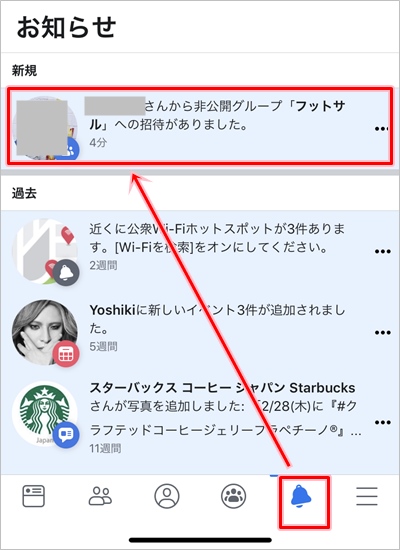
グループのページが開きます。「グループに参加」をおします。
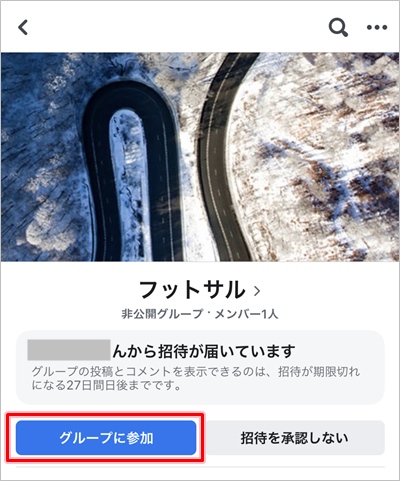
これで、グループに参加することができます。
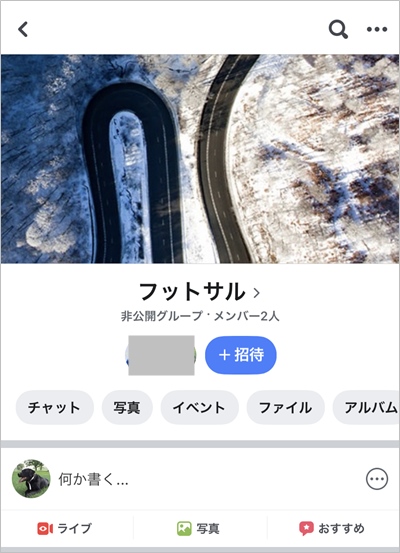
グループの画像を設定する方法
次に、作成したばかりのグループに画像が設定されてみましょう!
グループに画像がないと何となく残念な感じになるのでぜひ設定しておくことをおススメします!
グループの画像の右側にある「編集する」をおします。

「写真をアップロード」をおします。

Facebookの端末許可をします。「許可」をおします。
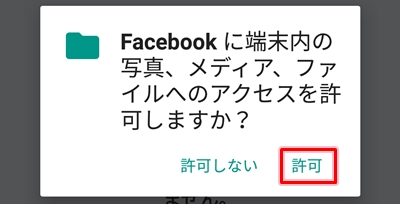
写真から好みの写真を選択して「完了」をおします。
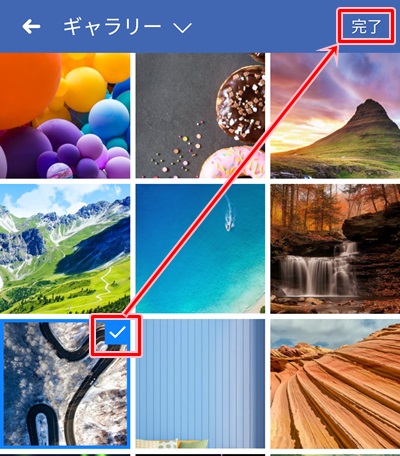
写真をドラッグして位置を調整します。「保存する」をおします。

これでグループの背景画像を設定することができました。

グループで友達へ連絡する(投稿する)
Facebookグループの作成は完了しました。
Facebookグループで友達に連絡するには、通常の投稿と同じです。グループを開いて、「テキストを入力する」の箇所へ入力します。
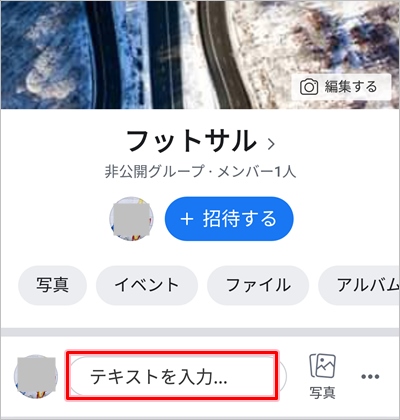
入力したら「投稿」をおします。
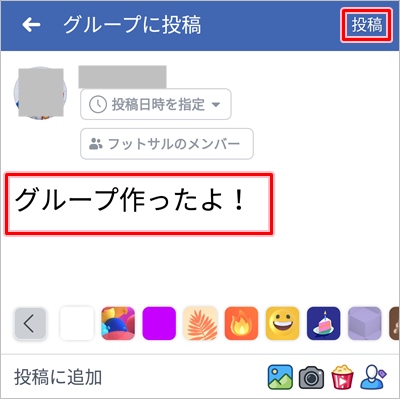
これでグループへ投稿することができました。これはグループに参加している人全員に連絡がいき、投稿を見ることができます。
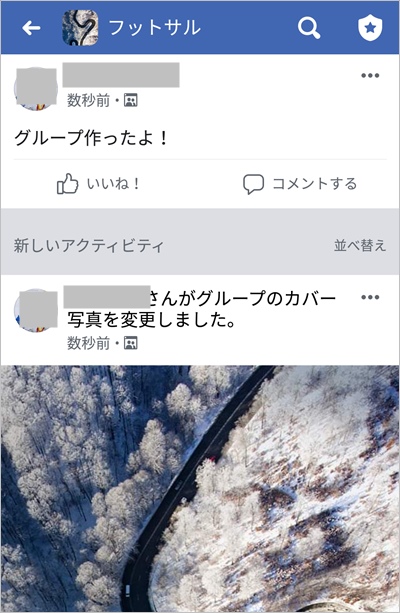
以上、友達同士でFacebookグループを作成する方法でした。

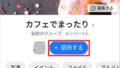
コメント